怎么取消苹果手机icloud自动续费,苹果手机的iCloud自动续费和储存自动续费设置已经成为了使用苹果设备用户们的一大烦恼。一旦开启了这些设置,用户可能会无意中订阅了一些不必要的服务或者购买了额外的存储空间,导致账单出现不必要的支出。那么该如何取消苹果手机iCloud自动续费和关闭iCloud储存自动续费呢?下面我们就为您详细介绍一下。
如何关闭iCloud储存自动续费设置
具体方法:
1.首先需要解锁手机桌面,之后进入桌面。
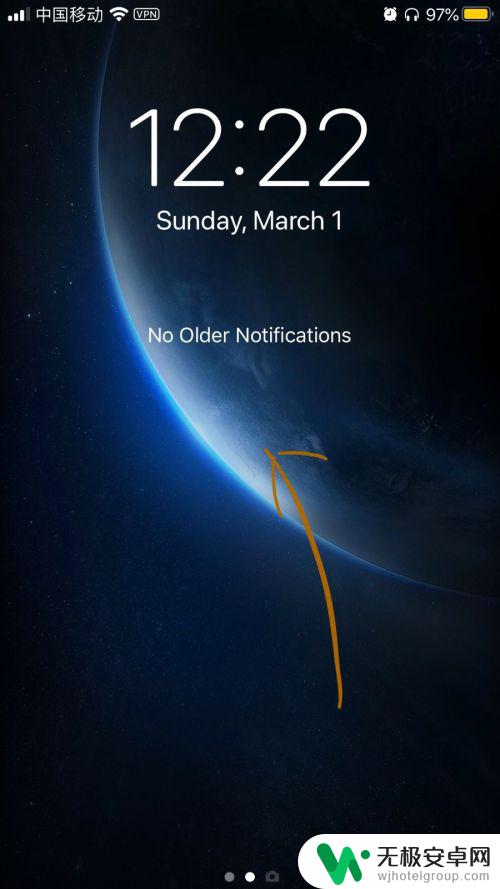
2.选择“设置”按钮,点击该图标进入设置界面。
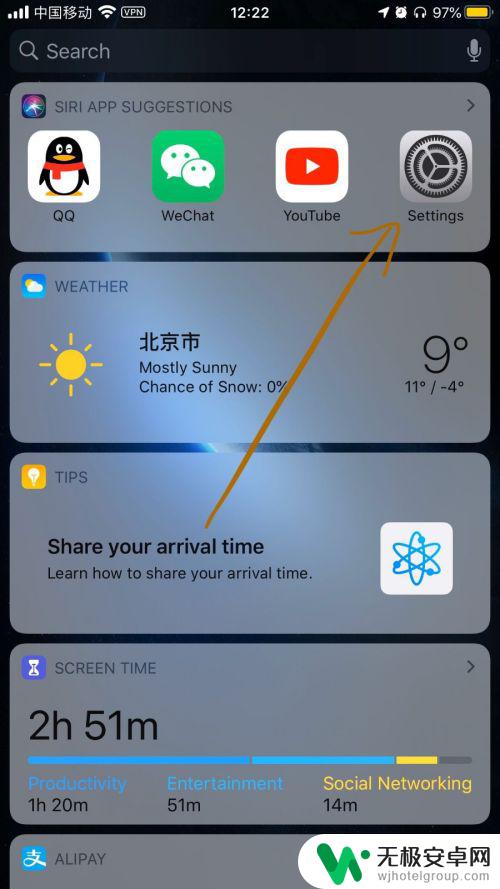
3.在设置页面往下拉,找到“密码与账户”选项。
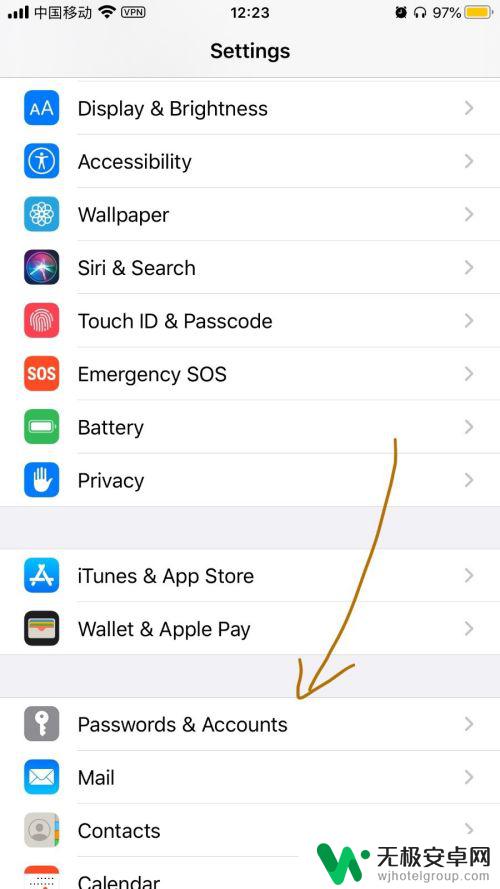
4.点击进入后,再点击icloud进行设置。
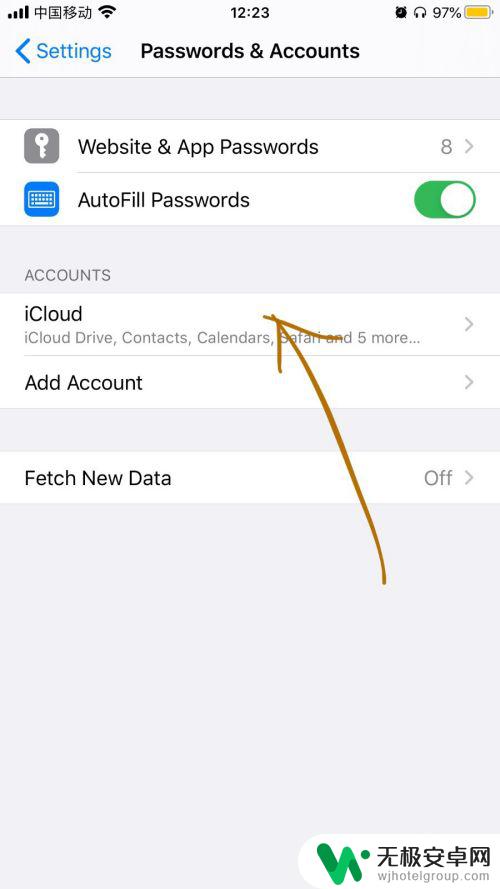
5.在“iCloud”界面点击储存空间进行管理。
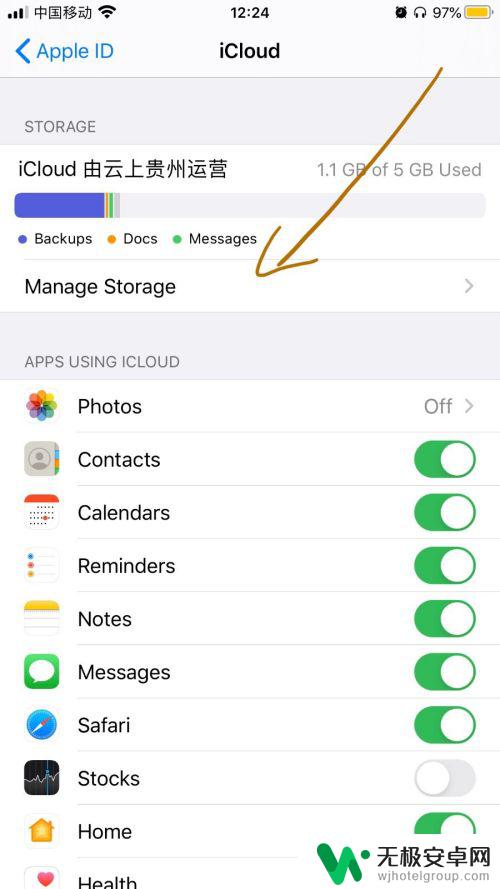
6.点击“购买更多储存空间”(Change Storage Plan)选项。
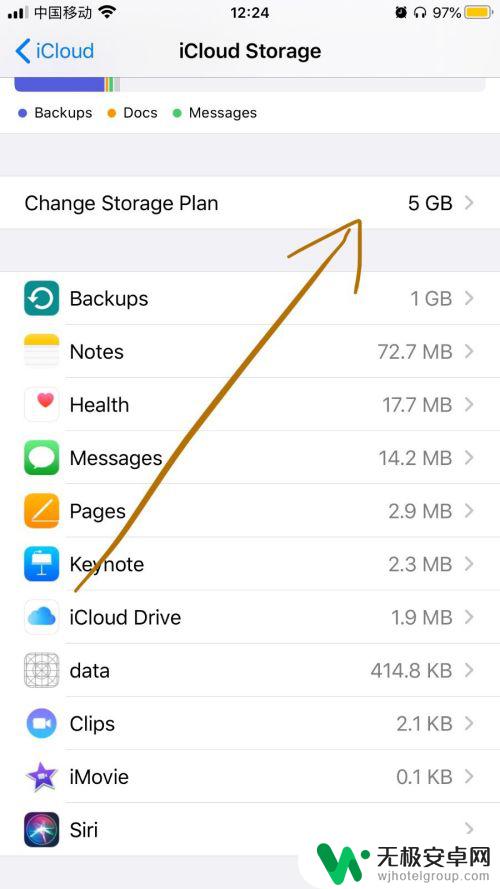
7.点击“5GB 免费”选项即可取消icloud储存空间自动续费。
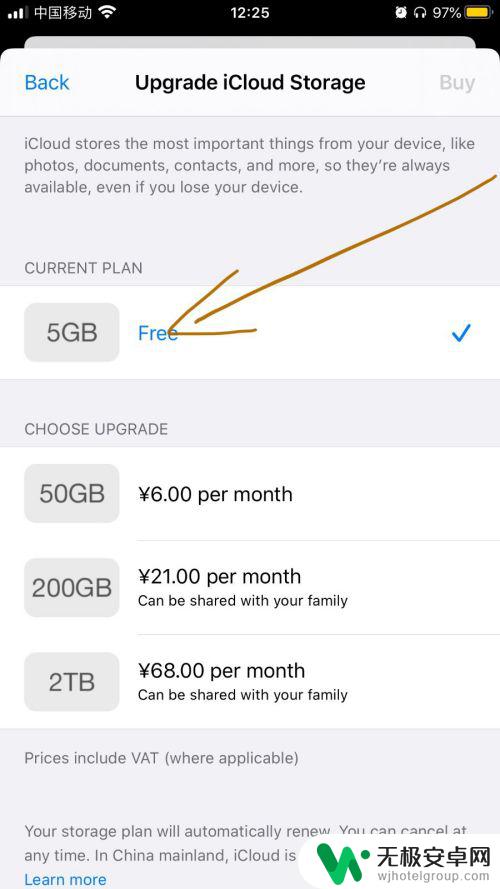
想要取消苹果手机iCloud自动续费或关闭iCloud储存自动续费设置,只需要进入“设置”,点击“iTunes Store和App Store”,再点击“Apple ID”,找到“订阅”并点击,然后选择要取消的服务并关闭即可。简单操作,让我们轻松管理个人账户。










